
Разработчики вордпресс всегда советуют обновлять систему до самой новой версии. Это не только добавит дополнительные возможности на сайт, но также избавит вас от существующих глюков. Увы, данный процесс не всегда проходит гладко — после апдейта у вас может возникнуть конфликт с установленными ранее плагинами или шаблоном. Случается это не очень часто, но бывает. Недавно я как раз столкнулся с подобными проблемами и пришлось искать решение как откатить WordPress на старую версию.
Реализовать это, в принципе, не так и сложно. Ниже найдете алгоритм решения + дополнительную информацию, что делать с плагинами.
Содержание статьи:
- Пошаговый алгоритм чтобы откатить систему Вордпрес.
- Возврат к прошлой версии для WP плагинов вручную.
- Плагин WP Rollback для упрощения решения задачи с темой/модулями.
Алгоритм как откатить Вордпресс
1. По аналогии с обновлением вордпресс начинаете с создания резервной копии (бэкапа) вашего сайта. Сделать это можно через PhpMyAdmin или соответствующий модуль. В статье по ссылке для этих целей использовался плагин WP DB Backup, а в этот раз я применял UpdraftPlus Backup and Restoration. Какое решение вы бы не выбрали, важно получить резервную копию базы данных и (по желанию) файлов системы, которые можно просто скопировать на локальный компьютер через ФТП клиент.
2. Шаг номер два — деактивируем все плагины.

3. Теперь нужно скачать старую версию до которой вы хотите откатить вордпресс. Найдете ее в списке всех релизов здесь или для русскоязычной версии тут. Кликаете по ссылкам zip и tar.gz архивов для начала скачивания. После чего распаковываете их на своем компьютере.
4. С помощью ФТП клиента (советую FileZilla) подсоединяетесь к своему хостингу, где распложен сайт. Далее:
- Во-первых, удаляете с хостинга только папки wp-admin и wp-includes. Все остальные файлы оставляете.
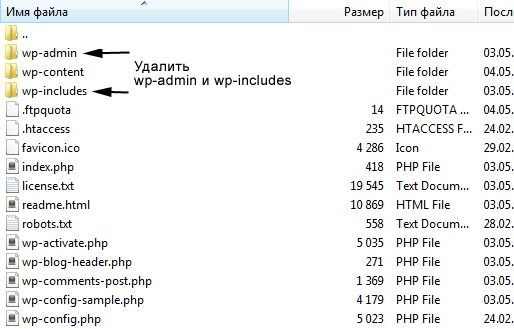
- Во-вторых, загружаете на ФТП с локального компьютера все файлы старой версии вордпресс кроме папки wp-content. Файлы, которые повторяются перезаписываете поверху (по каждому такому объекту FileZilla будет спрашивать что делать — можно отметить «перезапись для всех»).
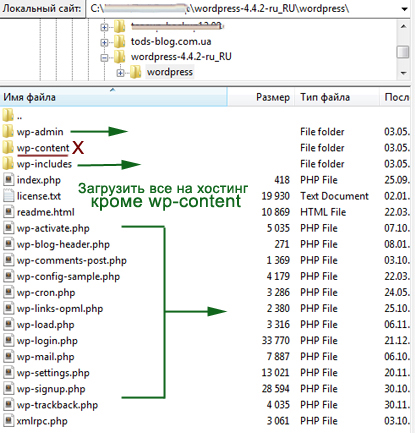
5.

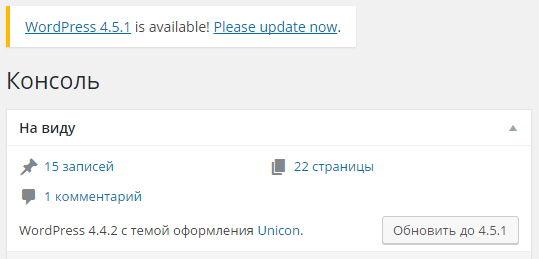
6. Теперь вам остается только включить обратно все необходимые плагины и проверить работоспособность сайта. Как видите откатить версию wordpress на предыдущую не так и сложно. Главное внимательно выполнять каждый шаг алгоритма — особенно это касается действий с удалением / перезаписью файлов по ФТП.
Как откатить WordPress плагины вручную
Когда-то я уже писал о совместимости плагинов и поиске прошлых версий на wordpress.org, пару слов о них хочу сказать и сейчас. Здесь имеются определенный нюансы. Если хотите ускорить процесс, можно попробовать плагин WP Rollback, описанный ниже в этой же статье. Кому удобнее все делать вручную и контролировать каждый шаг, читаем дальше.
Итак, после того как решите откатить сайт на WordPress до предыдущей версии системы, вам придется проверить работоспособность всех модулей. Причем сделать это можно лишь вручную — в системе нет никаких специальных уведомлений о несоответствии версий. Да, иногда могут появиться сообщения с ошибками, но это скорее исключение из правила.
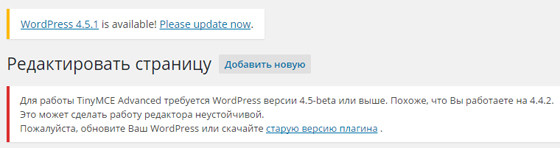
Просто попробуйте использовать функциональность того или иного плагина, например, для TinyMCE Advanced загрузите редактор и посмотрите работает ли он. Кстати, в описании данного плагина в репозитории wordpress.org на странице Changelog разработчики добавили информацию об актуальных версиях WP для него.
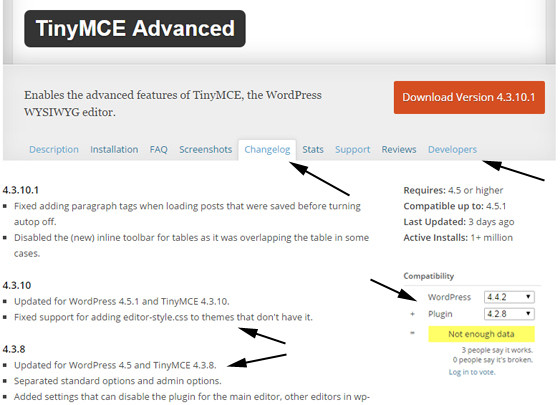
К сожалению, такое встречается далеко не во всех модулях. Теоретически мог бы помочь блок Compatibility, но зачастую информации там недостаточно. Короче говоря, иногда просто приходится подбирать версии наугад. Все предыдущие релизы найдете в разделе Developers.
Чтобы осуществить откат WordPress плагинов вам, по сути, просто нужно удалить старую его версию и поставить новую. По установке модулей есть два способа — через ФТП или из админки. Во втором варианте найдете небольшую подсказку от системы по поводу совместимости.

Также в процессе с плагинами меня смущает вопрос обновления базы данных (где хранятся все настройки и информации из них). Если вы задумали откатить версию вордпресс на предыдущую система сама обновляет таблицы БД, но ведь у модулей подобной функциональности нет? Для простых решений (как тот же текстовый редактор TinyMCE Advanced), в принципе, проблема не критична — максимум придется заново добавить парочку настроек, но если плагин размещал в БД больше количество данных, что тогда?
Теоретически, могут найтись разные скрипты экспорта — проверяйте в меню и среди опцией плагина наличие функции выгрузки всех параметров настройки в файл. Еще, бывает, встречаются сторонние решения как например SEO Data Transporter для миграции с All In One SEO Pack в WordPress SEO. Тут все индивидуально. Единственное, что нужно помнить — делайте бэкапы(!) БД и файлов перед подобными серьезными задачами, т.к. всякое может быть и не все разработчики предусматривают обратную совместимость.
Обзор плагина WP Rollback – установка любых версии тем/модулей
Самое главное преимущество этого решения – вам не нужен FTP. В моей практике бывали случаи, когда заказчики никак не хотели предоставлять FTP-доступ на сервер, и всю работу приходилось выполнять внутри админки. Откатить плагин вручную в таком случае просто невозможно! А с WP Rollback – это дело нескольких минут.
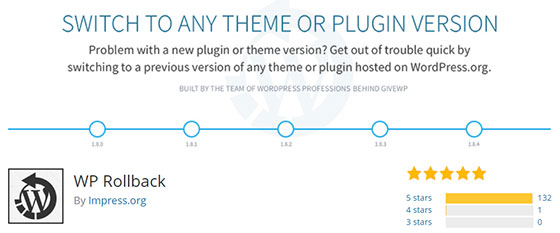
Сразу после установки в разделе плагинов напротив некоторых пунктов вы увидите новую ссылку «Rollback»:
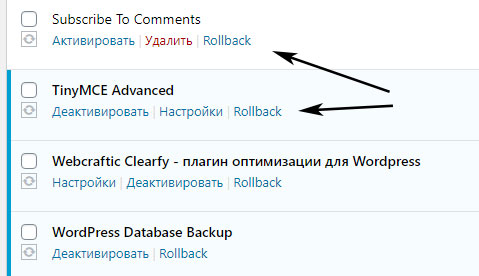
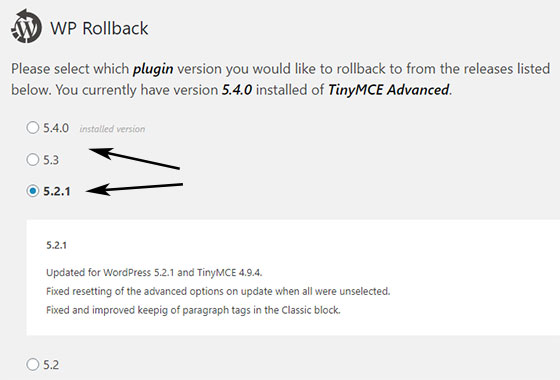
При наведении на каждый пункт будет выводиться ссылка, позволяющего посмотреть список изменений в той или иной версии. Это поможет быстрее сориентироваться в имеющихся в ней нововведений, а не ходить за этой информацией на официальный сайт.
Затем просто отмечаете нужный вам вариант из списка и кликаете «Rollback». Тут же вы увидите предупреждение о необходимости создания резервной копии + еще раз будет показано с какой версии на какую вы переходите.
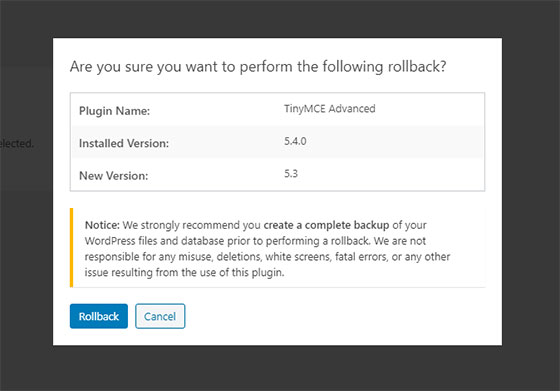
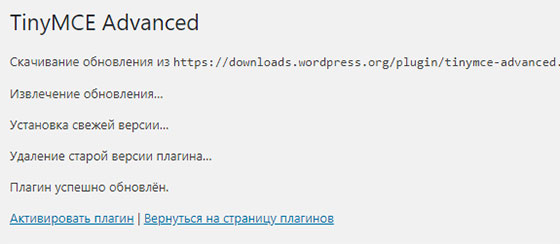
Кстати, интересный момент – с помощью WP Rollback вы можете устанавливать не только прошлые, но и более старшие версии. Принцип работы такой же, как и при стандартном обновлении, но в отличи от него здесь реально выбрать какой-то конкретный релиз, а не «обновить до последнего актуального.
Если у вас еще остались какие-то вопросы по процедуре отката WordPress, пишите в комментариях.
